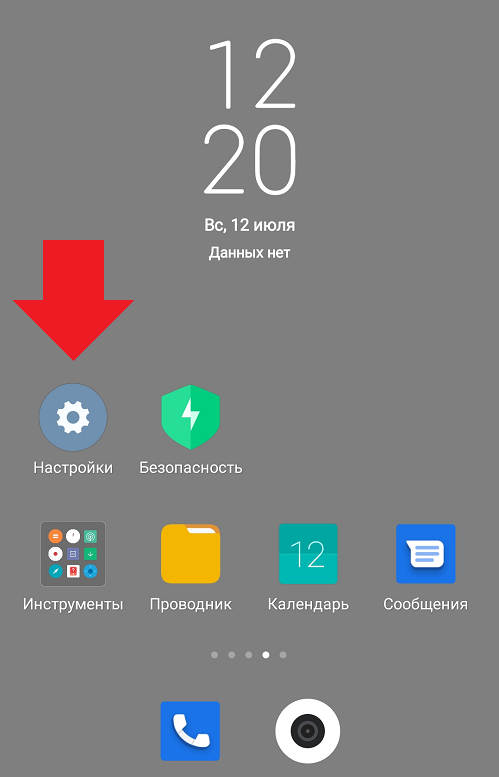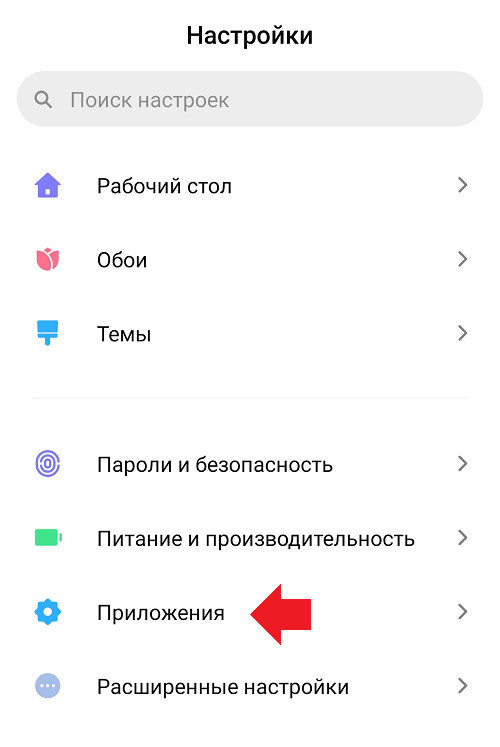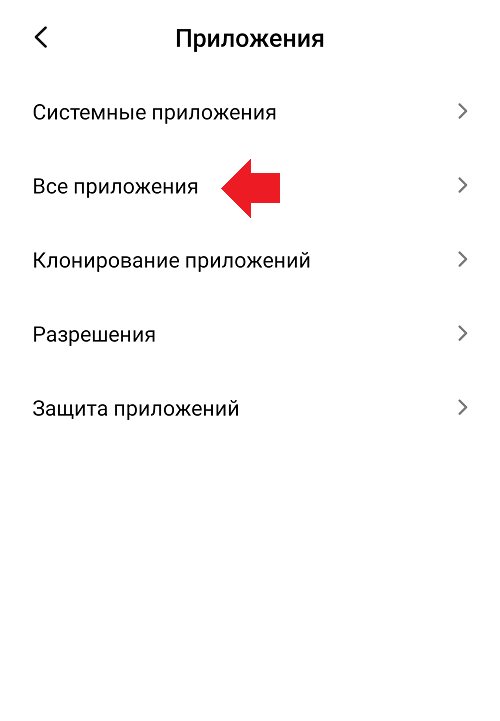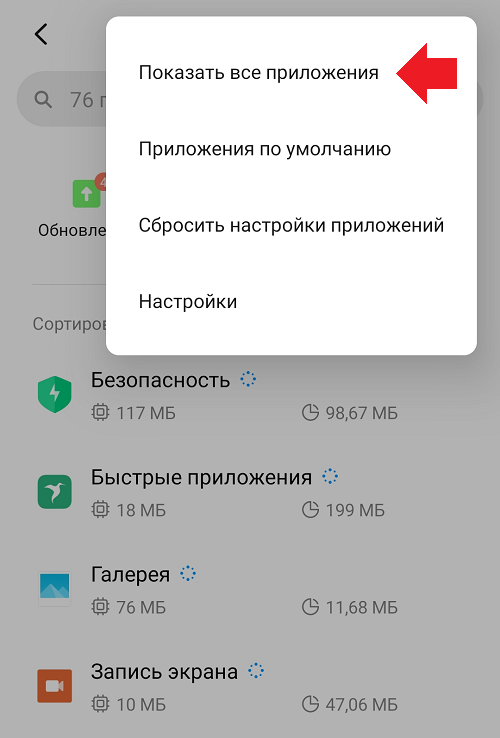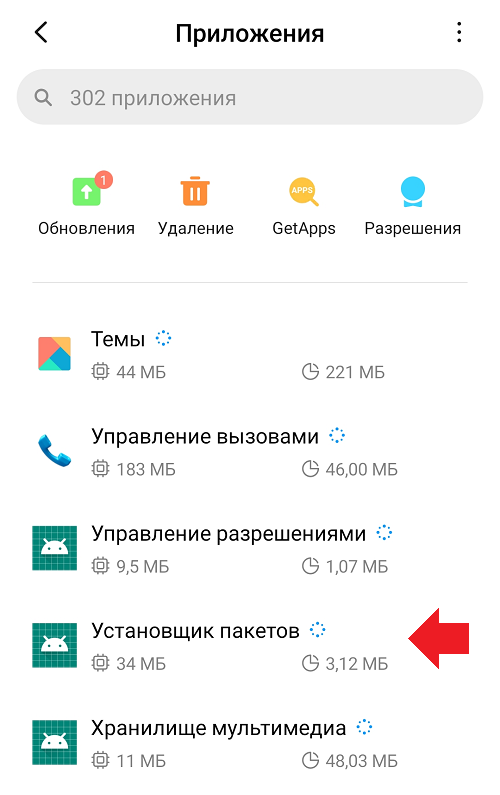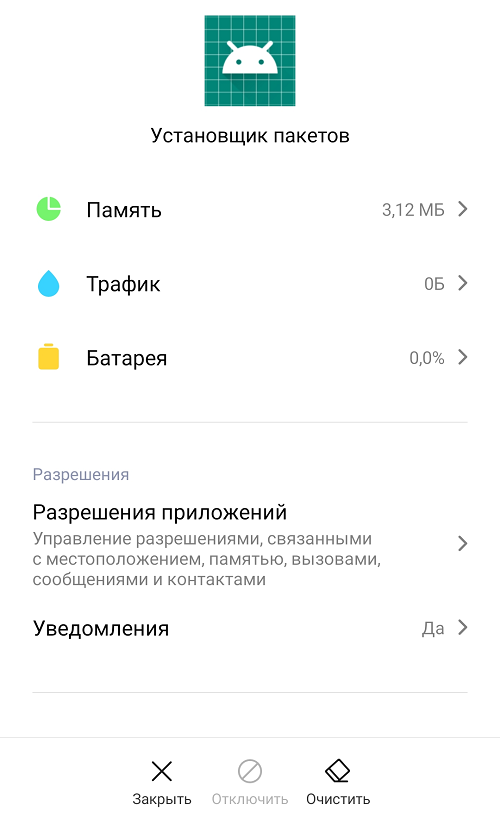- Установщик пакетов Xiaomi — что это такое? (com.android.packageinstaller)
- Установщик пакетов Xiaomi — что это?
- Действия при ошибке установки
- Пример работы
- Некоторые советы
- Заключение
- Добавить комментарий Отменить ответ
- В какую папку устанавливаются приложения на Андроид
- Где находится ПО после установки
- Размещение в корне накопителя
- Где хранятся APK
- Заключение
- В какую папку устанавливаются приложения на андроид
- Какая папка содержит установленные приложения
- Когда приложения устанавливаются в корневую папку
- Где храняться apk?
- Вывод
- Установщик пакетов на Xiaomi (MIUI): что это за приложение?
- 5 лучших способов установки пакетов Android-приложений на Android
- Чем файлы AAB отличаются от файлов APK
- Лучшие приложения для установки файлов AAB на устройство Android
- 1. Установщик APKMirror
- 2. Установщик пакета приложений
- 3. Установщик разделенных APK (SAI)
- 4. Диспетчер пакетов и установщик Split APK / App Bundle.
- 5. Установщик XAPKS.
- Новый формат файла, некоторые изменения
Установщик пакетов Xiaomi — что это такое? (com.android.packageinstaller)

Установщик пакетов Xiaomi — что это?
Системная служба Android установки программ при помощи apk-файлов. Внутри службы хранится небольшое количество информации, если служба повреждена — будет сбой разбора пакета, ошибка установки.
Действия при ошибке установки
Откройте настройки, далее выбираем Приложения:
Нажимаем три точки в правом верхнем углу — выбираем Системное ПО:
Нажимаем Остановка > Очистить кэш:
Важно: после очистки кэша может пропасть возможность откатить версию приложения на предыдущую.
Если все равно ошибка установки — можно попробовать обратиться в сервисный центр. Однако сперва скопируйте все важные данные на карту, в облако или на ПК, так как при восстановлении данные могут быть удалены.
Пример работы
В файловом менеджере файл-инсталлятор браузера Опера — opera-vpn-1-4-1.apk:
Если по нему нажать — будут предложены несколько действий, среди которых — Установщик пакетов:
Если выбрать — запустится процесс установки, появится кнопка Установить:
В итоге браузер Opera будет установлен через установщик, а не напрямую. Стандартно при открытии apk-файла (пакета) он и запускается, однако бывают ошибки, при которых стоит установить приложение именно через файловый менеджер.
Удалять/морозить нельзя — иначе потом не сможете устанавливать софт.
Может быть два, а размер одного из — внушительным:
В таких случаях рекомендуют чистить кэш.
Некоторые советы
- Когда установка apk вообще не работает — можно попробовать ставить через ADB с ПК.
- Если установщик неправильно работает, то при попытке установить apk-файл — будет открываться его содержимое.
- Чтобы вернуть стандартную установку ПО, можно попробовать открыть Настройки > приложения по умолчанию > Установщик пакетов > выбрать опцию открывать по умолчанию. Либо поставить сторонний установщик apk и таким же образом сделать его по умолчанию.
Заключение
- Установщик пакетов Xiaomi — служба для установки программ из apk-файлов.
- Удалять/отключать/морозить — нельзя, так как вы не сможете установить потом софт Android.
Добавить комментарий Отменить ответ
Этот сайт использует Akismet для борьбы со спамом. Узнайте как обрабатываются ваши данные комментариев.
Источник
В какую папку устанавливаются приложения на Андроид
При инсталляции программного обеспечения на Android не требуется указывать путь для его размещения, т.к. он прописывается автоматически. Это удобно, но вызывает затруднения при попытке вручную очистить кэш. О том, в какую папку устанавливаются приложения на Андроид, расскажет Appsetter.ru
Где находится ПО после установки
В ОС Android стандартное расположение файлов — они размещаются по определённым папкам в зависимости от типа. В корне внутреннего жёсткого диска создаётся каталог «Android».
В нём размещены ещё два: «Data» и «Obb». В первом размещены документы, принадлежащие программам. Второй — это место, куда устанавливаются игры на Андроид.
В некоторых случаях (обычно это игры) софт может занимать сразу оба — в первом основные данные, во втором кэшированные. Если в процессе работы с программами появляются другие данные, они размещаются в разделах для изображений, видео или аудио.
Размещение в корне накопителя
Ещё одно место, куда устанавливаются приложения на Андроид — это корневой раздел внутренней памяти. Это характерно для мессенджеров, например, Viber, Telegram, WhatsApp и другого ПО. В нём создаётся папка с названием самого ПО, а внутри неё помещаются полученные в ходе его использования кэш, аудио и видео, изображения, история переписок и т.д.
Где хранятся APK
Если владелец мобильного устройства загружает АПК из Сети, они по умолчанию попадают в «Download».
Т.к. сюда помещаются практически вся информация, скачанная из Интернета, для более комфортного доступа к АПК предусмотрена категория, в которой находятся файлы только этого типа. Чтобы получить к ней доступ, нужно через установленный на устройстве проводник перейти в раздел «Категории», а оттуда — в «APK».
Заключение
Чтобы вручную очистить кэшированные файлы установленного на телефоне ПО, пользователю нужно знать, в какой папке хранятся приложения на Андроиде. Обычно это каталог, носящий название операционной системы, расположенный в корневой части памяти. Здесь расположена большая часть программного обеспечения. Остальная часть располагается в корневом пространстве. Если пользователь скачивает АПК для установки софта, они по умолчанию размещены в «Download». Для быстрого доступа к ним во встроенном проводнике есть одноимённая категория, через которую легко и удобно устанавливать ПО.
Источник
В какую папку устанавливаются приложения на андроид
Разд е л: Новичкам Дата: 12.09.2018 Автор: Александр Мойсеенко . Комментариев: 0
Последнее обновление: 26/08/2020
При установке приложений, ОС Android не спрашивает пользователя о конечной папке инсталляции. Такой подход упрощает установку игр и программ, но усложняет поиск apk или папки с приложением для удаления остаточных файлов.
Какая папка содержит установленные приложения
Расположение данных в ОС Android – стандартизировано. А каждому типу файлов присвоена соответствующая папка. Для приложений такая папка зовется Android, и находится во внутренней памяти. При этом внутри содержаться ещё две папки:
В папке Data хранятся данные приложений. В Obb – кэш игр. Иногда приложение занимает обе папки – данные в Data, а кэш в Obb, но чаще подобное расположение касается только игр. Другие файлы, что появляются в процессе использования приложений, хранятся в соответствующих папках для музыки или изображений.
Когда приложения устанавливаются в корневую папку
Стоит отметить, что далеко не все приложения попадают в папку Android — некоторые программы сохраняются в корне внутреннего накопителя (то есть они лежат там же, где и папка Android, а не внутри ее). К примеру, для приложений Viber или Titanium Backup система в корне создает папки Viber и Titanium Backup, а внутри этих папок сохраняются файлы, которые вы получаете через данные приложения: все данные, кэш, а так же другие файлы, появляющиеся в процессе использования – картинки, стикеры, базы данных и т.д., сохраняются внутри созданных папок. Если вы хотите зайти и почистить их, то путь до них выглядит так: Внутренний накопитель->Viber. На некоторых устройствах «внутренний накопитель» может называться «внутренняя память».
Где храняться apk?
При загрузке apk с google play или с других сайтов, файлы попадают в папку «Download», и полный путь к apk будет таким: внутренний накопитель->Download. В этот каталог попадают вообще все загруженные из интернета файлы. Поэтому для удобства в системе предусмотрена категория, которая так и называется APK. Зайдя в этот каталог вы увидите только апк файлы, загруженные на ваше устройство. Чтобы попасть в эту категорию откройте проводник (который установлен по умолчанию на вашем андроид устройстве), выберите закладку «Категории» и кликните по иконке APK.
Вывод
Большинство APK приложений и программ сохраняются в папке «Android». Если приложение в этой папке отсутствует, тогда искать следует в корневой папке внутреннего накопителя (встроенной памяти), как показано в статье.
Источник
Установщик пакетов на Xiaomi (MIUI): что это за приложение?
Приложения на смартфоны принято устанавливать из фирменного онлайн-магазина Play Market, а в последнее время — из онлайн-магазинов, которые предоставляют разработчики прошивок вроде GetApps или AppGallery. Однако пользователь также может установить приложение самостоятельно в виде APK-файла. Вот именно для этого и нужно приложение «Установщик пакетов», которое вы можете увидеть в прошивке MIUI и не только.
Само приложение находится по следующему адресу. Откройте «Настройки».
Зайдите в «Приложения».
Далее — «Все приложения».
Нажимаете на три точки в правом верхнем углу, чтобы появилось меню, выбираете «Показать все приложения».
И выбираете «Установщик пакетов».
Как видите, кнопки «Удалить» тут нет, приложение не удаляется. И даже в случае получения рут-прав настоятельно советуем его не замораживать и не удалять, чтобы не «закирпичить» смартфон.
Источник
5 лучших способов установки пакетов Android-приложений на Android
Google переходит на использование Android App Bundle (AAB) в качестве нового формата файлов и прощается с форматом APK (Android Package). С августа 2021 года этот новый стандарт формата файлов начнет развертываться для приложений, загруженных в Play Store. Однако формат .AAB применим только для новых приложений / игр.
Пакет приложений (AAB) устанавливает только файлы, необходимые вашему телефону для запуска определенного приложения или игры. Это означает, что только обновленные файлы, а не все файлы, многие из которых могут не иметь отношения к вашему телефону.
Прочтите этот пост, чтобы узнать больше о новых файлах .AAB и способах установки пакетов приложений на телефоны Android. Давайте это проверим.
Чем файлы AAB отличаются от файлов APK
Во-первых, давайте подробно рассмотрим, что такое файлы .AAB и чем они отличаются от файлов APK. Формат .AAB помогает разработчикам приложений или игр разбивать свои приложения на несколько файлов и только те, которые относятся к телефону Android, который запрашивает обновление. Файлы .AAB также включают важные из базового APK.
Затем есть установочные файлы, которые составляют различные атрибуты приложения или игры. Когда вы загружаете стандартный файл APK из Play Store или любого другого источника, он устанавливает весь APK.
Весь APK включает коды приложений, файлы ресурсов, такие как изображения, аудио, языковой пакет. Однако, поскольку разработчики разрабатывают универсальное приложение, не все файлы, установленные через APK, могут быть актуальны для всех устройств.
С другой стороны, Набор приложений для Android устанавливает базовый APK, коды и файлы ресурсов, необходимые для работы на конкретном телефоне Android. Это означает меньшее использование данных и хранилища.
Лучшие приложения для установки файлов AAB на устройство Android
Файлы .AAB могут казаться красивыми и выгодными по сравнению с APK из-за их меньшего объема данных и использования памяти. Однако для многих пользователей это может немного затруднить процесс загрузки неопубликованных файлов.
Чтобы упростить задачу, мы перечислили пять приложений, которые помогут вам установить файлы .AAB на ваш телефон Android. Обратите внимание, что файлы .AAB доступны в разных форматах, включая .XAPK, .APKM и .APK.
Хорошо то, что все перечисленные ниже приложения могут обрабатывать практически любой тип файлов формата .AAB. Давайте посмотрим на них один за другим.
1. Установщик APKMirror
Один из лучших способов установить пакеты приложений Android на устройство Android — это установщик APKMirror. В нем много приложений или игр. Что еще более важно, эти файлы безопасны для установки. Наряду с обычными файлами APK вы можете использовать этот установщик для установки файлов пакетов приложений .APK, .XAPK и .APK.
Чтобы загрузить файл пакета приложений Android с помощью установщика APKMirror, вам необходимо найти приложение. Затем нажмите кнопку «Установить пакет». Он начнет загрузку файла .AAB и установит этот файл на ваш телефон Android с помощью установщика.
2. Установщик пакета приложений
Установщик App Bundle — еще одна альтернатива, которую вы можете выбрать для установки файлов .AAB. Хотя приложение бесплатное, некоторые рекламные объявления могут появляться здесь и там. Более того, приложение все еще находится на стадии раннего доступа. Таким образом, вы можете столкнуться с некоторыми ошибками или сбоями при его использовании.
Уловка в использовании установщика App Bundle Installer заключается в том, что он не поставляется с репозиторием приложений. Это означает, что вам сначала нужно загрузить файл .AAB на свой телефон Android. Затем вы можете использовать этот установщик для установки приложения на свое устройство. Пользовательский интерфейс приложения минимален и не перегружен.
3. Установщик разделенных APK (SAI)
Вы можете использовать приложение Split APKs Installer для установки файлов формата .AAB вместе с другими, включая .APK, .XAPK, разделенные файлы APK и незашифрованные файлы .APKM (из APKMirror). Это приложение с открытым исходным кодом, которое также может загружать файлы .APK на ваш телефон Android.
Установите установщик Split APK из Play Store и запустите его. Сначала найдите файл пакета приложений Android с помощью средства выбора файлов. Установщик Split APK автоматически выберет файлы, подходящие для вашего устройства. Установщик Split APK позволяет вам выбрать файлы, которые вы хотите установить вместе с файлом .APK.
4. Диспетчер пакетов и установщик Split APK / App Bundle.
Диспетчер пакетов и установщик Split APK / App Bundle — это мощное приложение, которое может обрабатывать несколько файлов .AAB. Для некоторых расширенных функций, таких как удаление отдельного файла или пакета файлов, включение / отключение отдельного или пакета приложений, вам необходимо предоставить root-доступ на вашем устройстве.
Но для всех основных вещей, включая установку файлов .AAB, вы можете оставить свое устройство без рутирования. Приложение имеет красивый и понятный интерфейс просмотра списка. Приложение также позволяет вам исследовать содержимое файлов пакета приложений, отображать информацию о приложении, удалять приложения и т. Д.
5. Установщик XAPKS.
И последнее, но не менее важное: у нас есть установщик XAPKS. Вы можете использовать установщик XAPKS для пакетной установки файлов .APK, .XAPK, .APKM и .OBB. Примечательно, что в нем нет репозитория приложений. Вы также можете использовать его для установки файлов .AAB из внутренней или внешней памяти телефона.
Он также имеет функцию резервного копирования и восстановления, с помощью которой можно создавать резервные копии файлов .APK и .AAB. Установщик XAPKS также имеет темный режим, может отображать функции приложения и диалоги установщика. Он доступен бесплатно в магазине Google Play.
Новый формат файла, некоторые изменения
Загрузка неопубликованных пакетов приложений — непростой процесс. К счастью, упомянутые выше приложения позволят вам довольно легко сделать это на вашем устройстве. Кроме того, формат файла .AAB экономит данные и место для хранения и обеспечивает более оптимизированную загрузку для пользователя, предотвращая установку нежелательных файлов на ваш телефон. Таким образом, очень интересно узнать, перейдут ли другие разработчики на пакеты приложений вместо стандартного APK, и что ждет впереди файлы .AAB.
Источник